更新时间:2022-08-13 21:11:37
第1步 实施前请仔细阅读如下限制:
注意:
A. 此章节适用于 MySQL 单机任务恢复到 MySQL 单机环境。
B. 此章节适用于 MySQL 集群任务恢复到 MySQL 单机环境。
C. 若 MySQL 集群任务恢复到 MySQL 集群环境,且恢复成功后,要保证恢复目标机的集群主从关系,请参考3.3.3
D. 此章节只适用于 MySQL 主机版环境。
E. 要求备份和恢复端的实例名,用户名和密码一致,缺一不可。
F. 不支持跨 MySQL 版本的恢复。
G. MySQL8.0 以上版本恢复数据源为部分数据库恢复,则恢复后存在可查询到未恢复的数据库但不能使用的情况,不影响使用,若需清理,可在数据文件路径下新建该数据库同名文件夹,再使用命令drop database 数据库名清理数据库。
H. 多实例恢复时,仅支持选择单个实例下的数据源恢复。
I. 恢复时建议勾选系统数据库,不勾选系统数据库恢复出来的文件无法用来启动实例,仅当做数据文件存储。
J. 恢复过程中,数据文件丢失导致数据库服务停止失败,则有可能导致恢复失败,如果恢复失败,可手动停止数据库服务,再次发起恢复,则恢复成功。
K. 数据库中关闭了 MySQL 事务的自动提交,会导致不同未提交(commit)事务在对同一表进行操作时,出现 wait for metadata lock 状态,导致数据库线程卡住,致使恢复任务卡住。
L. 恢复界面选择的数据库配置文件 (my.cnf),如果其中包含多实例配置,恢复后需手动调整目标恢复路径中的配置文件,否则,实例可能启动失败。
M. MySQL 恢复路径和配置文件中相关路径需要满足数据库安装用户有增删读写权限。
N. MySQL 数据库恢复选择覆盖选项,会覆盖生产机上恢复目录下的数据。
O. 恢复 MySQL 可能会失败(断电断网等原因),不建议恢复原机原位置,如果恢复原机原位置失败,可新建一个端口号相同的新的实例,再次恢复。
第2步 使用操作员或租户登录 WEB 界面,点击【定时数据保护】→【恢复备份数据】→【新建】:
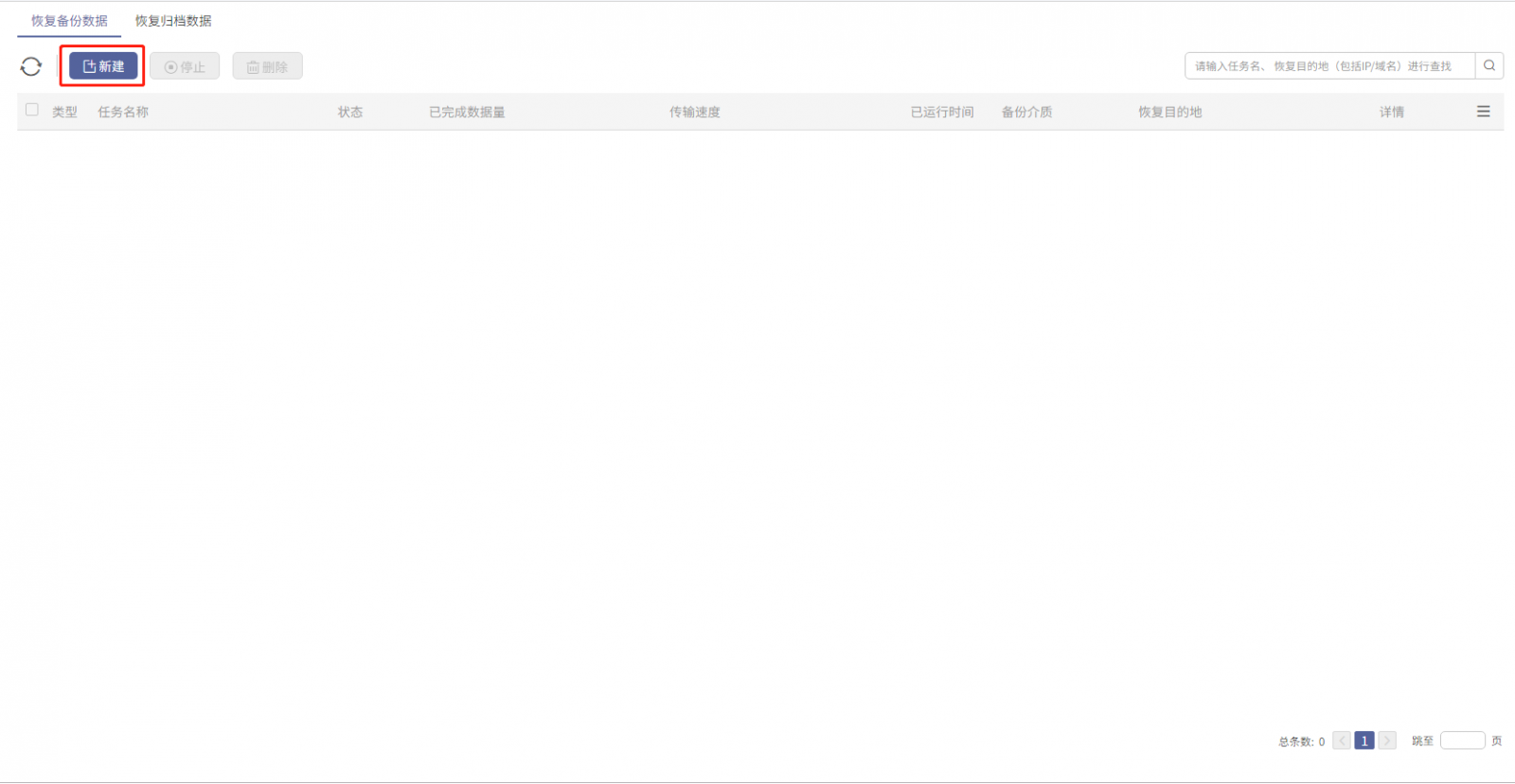
注意:
A. 备份介质默认选中 OFS,可更换为对象存储类型,将从对象存储中恢复数据。
B. 选择介质为对象存储后,常规选项中,相比较选择介质为 OFS,新增恢复选项【云传输并发数】。
第3步 选择要恢复的任务,点击【下一步】。
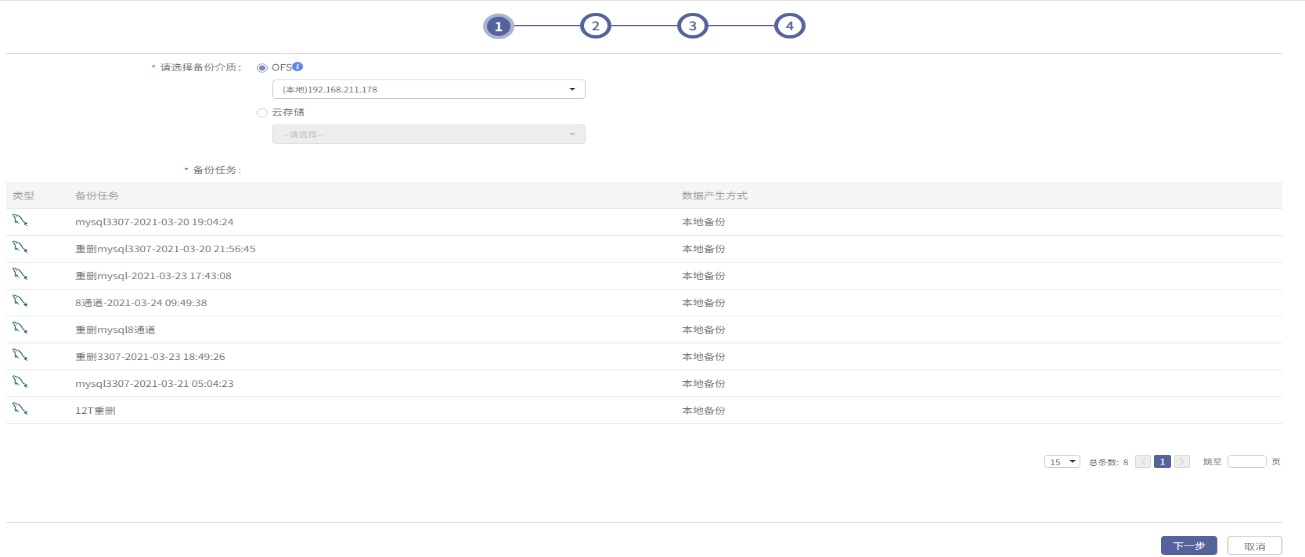
第4步 选择要恢复的时间点和数据源,可以选择恢复整个实例或者单个、多个数据库。
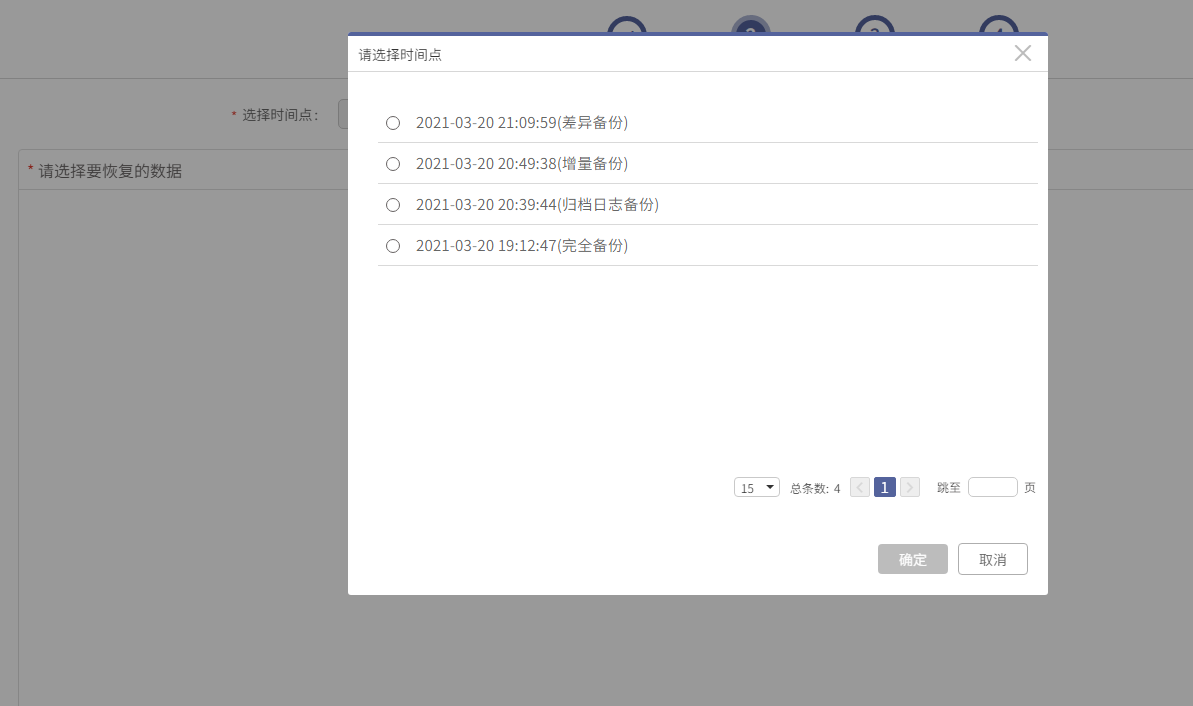
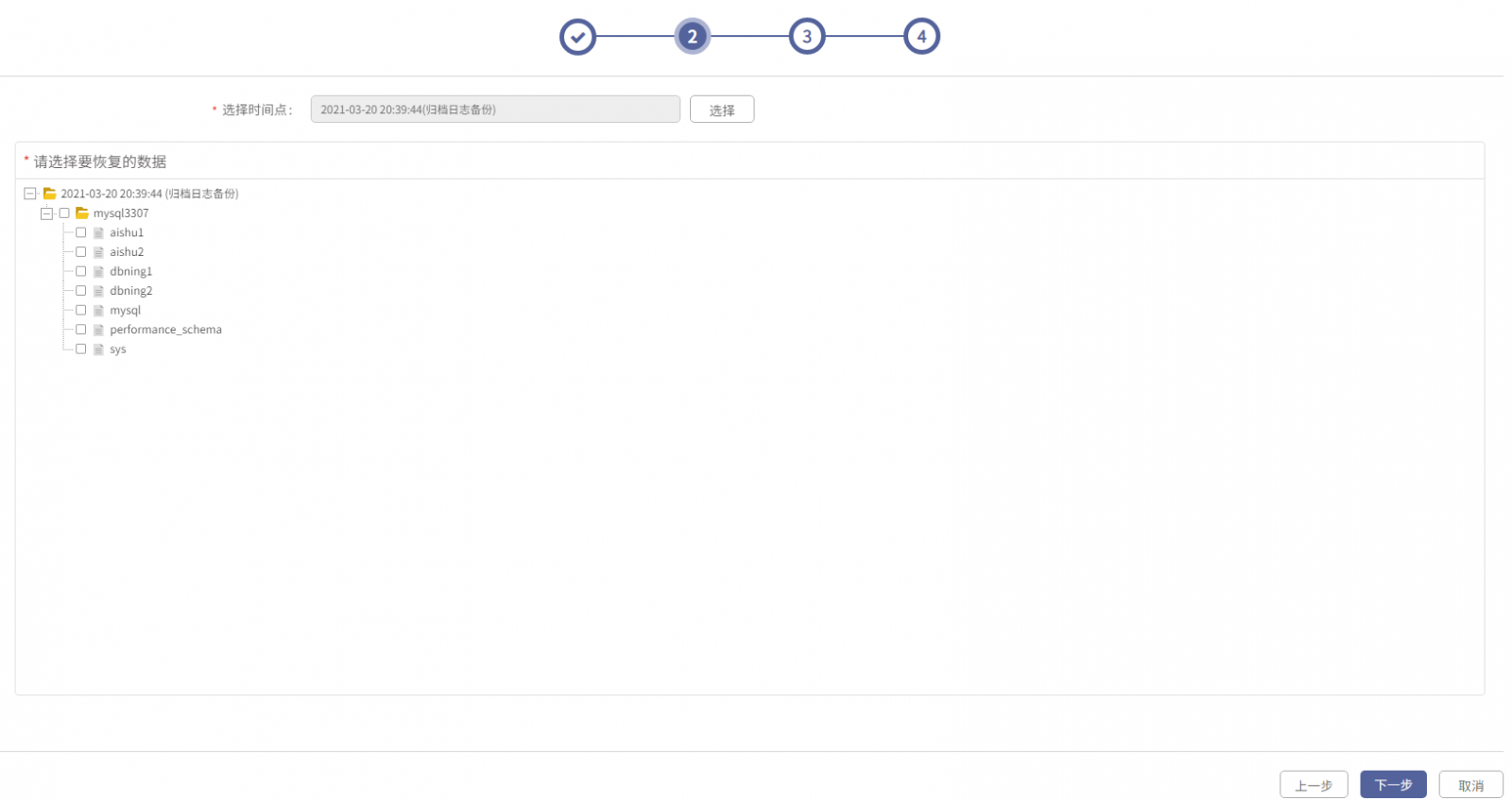
注意:
如果是要恢复到最新状态,推荐选择最新时间点。
第5步 选择恢复客户端、恢复位置、用户名称、恢复实例等信息,点击【下一步】;
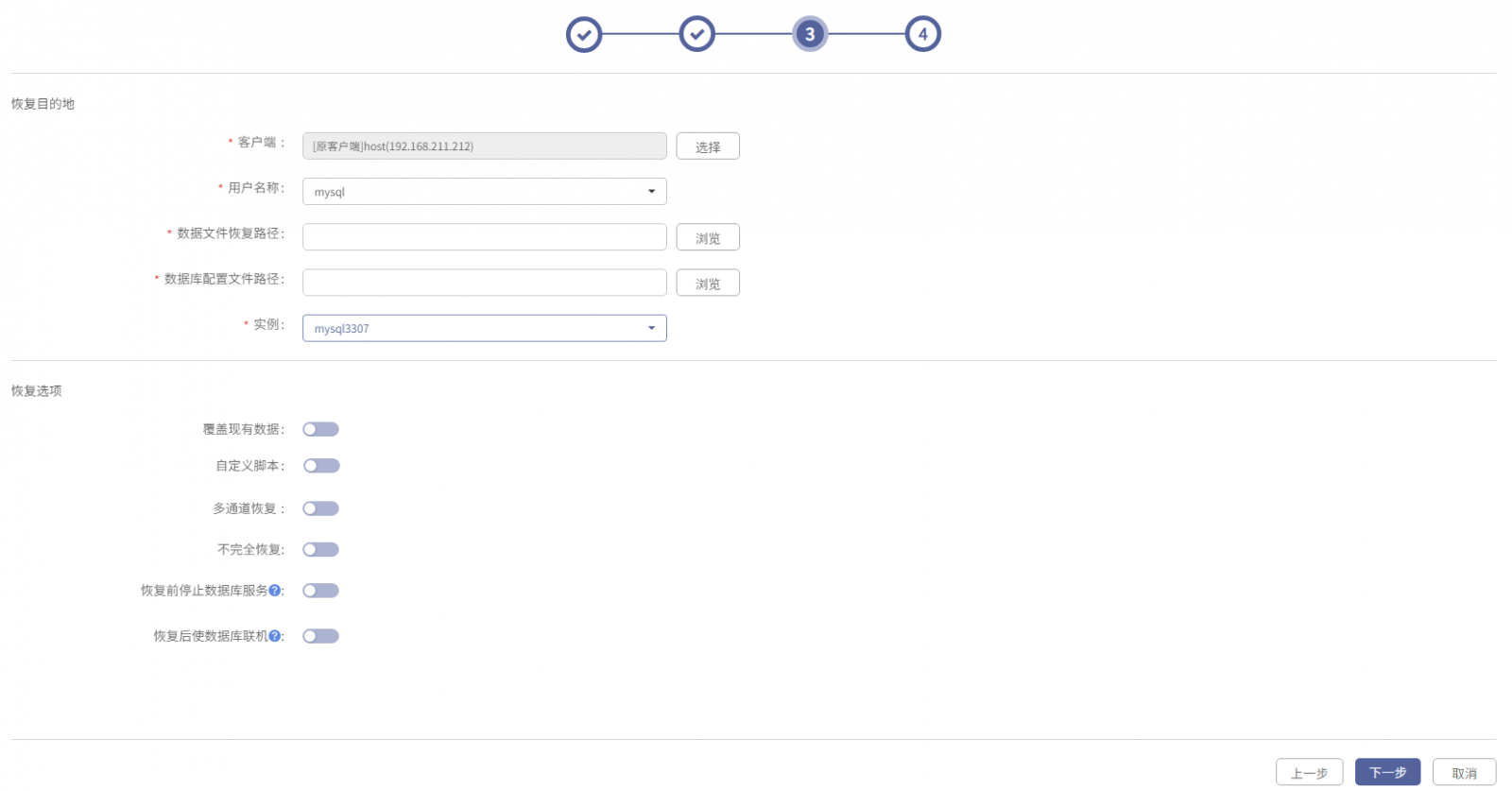
恢复选项说明:
1) 【客户端】:点击选择按钮,可弹框选择,只能选择同类型客户端,可选原机,也可选择异机。
2) 【用户名称】:下拉框可选,选择数据库安装用户。
3) 【数据文件恢复路径】:点击浏览按钮,可弹框选择,也可直接手动填写,路径为真实有效路径,路径权限和属主正确。
4) 【数据库配置文件路径】:点击浏览按钮,可弹框选择,也可直接手动填写,配置文件为真实有效配置文件,启动实例可用。
5) 【实例】:下拉框可选,选择要恢复出来的实例。
6) 【覆盖现有数据】:默认不开启;开启后会在恢复过程中覆盖选择数据文件恢复路径下的数据。
7) 【自定义脚本】:默认为不开启;开启后可勾选恢复前、恢复成功、恢复失败等执行条件,相应脚本设置启用。
8) 【多通道恢复】:默认不开启,开启后可设置恢复通道数,可进行多线程恢复,提升恢复效率,范围0~32。
9) 【不完全恢复】:适用于增量备份、差异备份、归档日志备份时间点恢复,默认不开启,开启后可选择恢复时间点,恢复后使数据库联机联动开启,恢复类型为不完全恢复,可以恢复指定时间点状态。
10) 【恢复前停止数据库服务】:默认不开启,开启后恢复任务会在开始恢复数据前,停止实例服务,如果开启恢复后使数据库联机,则必须开启恢复前停止数据库服务,否则恢复失败。
11) 【恢复后使数据库联机】:默认不开启,开启后恢复任务恢复完实例后,根据新生成的配置文件启动新实例。
注意:
A. 若想手动应用 MySQL Binglong 日志,可用如下命令手动应用 Binglog 日志:mysqlbinlog log1 log2 --start-position=xxx --stop-datetime=xxxx-xx-xx xx:xx:xx | mysql -uxxx -pxx -S -h,。
B. 参数说明:--start-position 转储日志的起始位置;--stop-datetime 转储日志的截止时间,可使用 mysqlbinlog --help 查看各参数说明。
C. 在恢复 MySQL 数据库配置文件路径 my.cnf 时,需要保证 my.cnf 中配置的文件路径为空,否则会影响正在使用该配置文件的实例。
第6步 恢复信息确认,确认之后再输入框输入“YES”,点击【确定】后,新建任务完成。

注意:
A. 此章节适用于 MySQL 单机任务恢复到 MySQL 单机环境。
B. 此章节适用于 MySQL 集群任务恢复到 MySQL 单机环境。
C. 若 MySQL 集群任务恢复到 MySQL 集群环境,且恢复成功后,要保证恢复目标机的集群主从关系,请参考3.3.3
D. 此章节只适用于 MySQL 主机版环境。
E. 要求备份和恢复端的实例名,用户名和密码一致,缺一不可。
F. 不支持跨 MySQL 版本的恢复。
G. MySQL8.0 以上版本恢复数据源为部分数据库恢复,则恢复后存在可查询到未恢复的数据库但不能使用的情况,不影响使用,若需清理,可在数据文件路径下新建该数据库同名文件夹,再使用命令drop database 数据库名清理数据库。
H. 多实例恢复时,仅支持选择单个实例下的数据源恢复。
I. 恢复时建议勾选系统数据库,不勾选系统数据库恢复出来的文件无法用来启动实例,仅当做数据文件存储。
J. 恢复过程中,数据文件丢失导致数据库服务停止失败,则有可能导致恢复失败,如果恢复失败,可手动停止数据库服务,再次发起恢复,则恢复成功。
K. 数据库中关闭了 MySQL 事务的自动提交,会导致不同未提交(commit)事务在对同一表进行操作时,出现 wait for metadata lock 状态,导致数据库线程卡住,致使恢复任务卡住。
L. 恢复界面选择的数据库配置文件 (my.cnf),如果其中包含多实例配置,恢复后需手动调整目标恢复路径中的配置文件,否则,实例可能启动失败。
M. MySQL 恢复路径和配置文件中相关路径需要满足数据库安装用户有增删读写权限。
N. MySQL 数据库恢复选择覆盖选项,会覆盖生产机上恢复目录下的数据。
O. 恢复 MySQL 可能会失败(断电断网等原因),不建议恢复原机原位置,如果恢复原机原位置失败,可新建一个端口号相同的新的实例,再次恢复。
第2步 使用操作员或租户登录 WEB 界面,点击【定时数据保护】→【恢复备份数据】→【新建】:
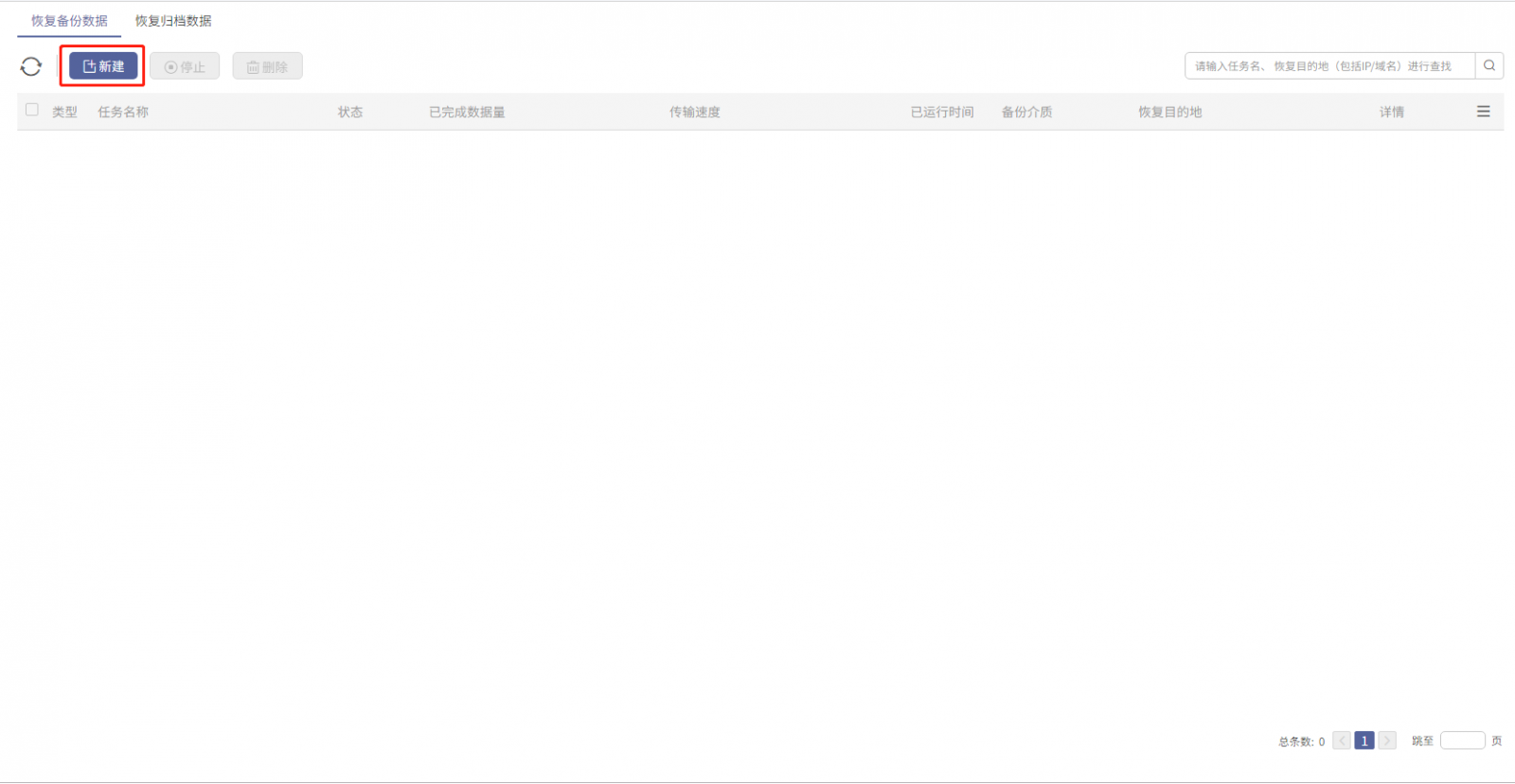
注意:
A. 备份介质默认选中 OFS,可更换为对象存储类型,将从对象存储中恢复数据。
B. 选择介质为对象存储后,常规选项中,相比较选择介质为 OFS,新增恢复选项【云传输并发数】。
第3步 选择要恢复的任务,点击【下一步】。
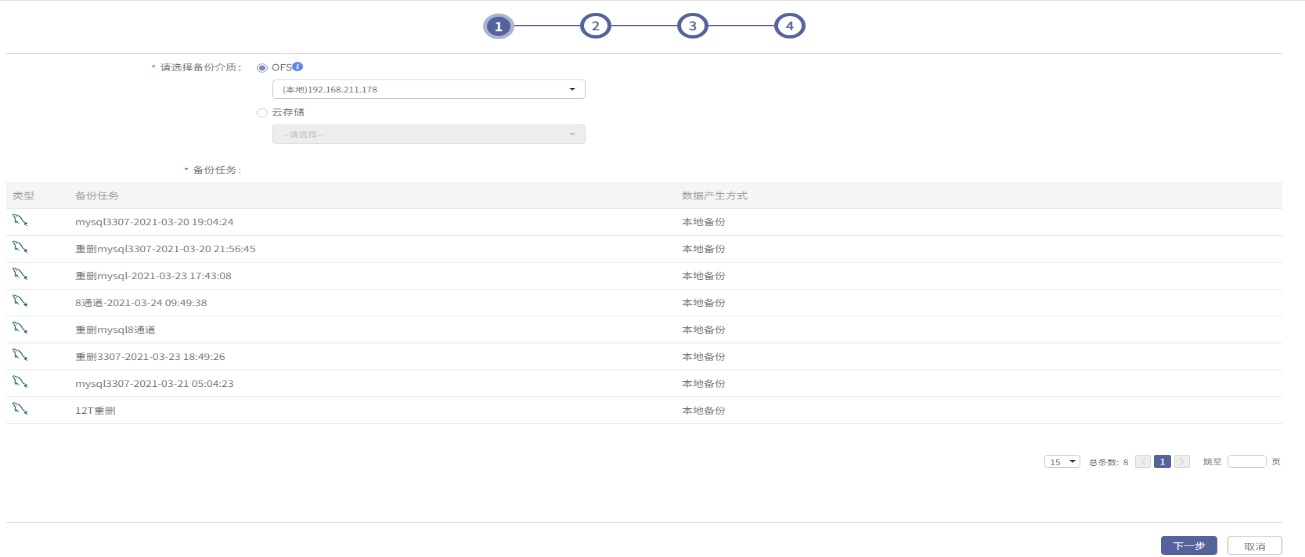
第4步 选择要恢复的时间点和数据源,可以选择恢复整个实例或者单个、多个数据库。
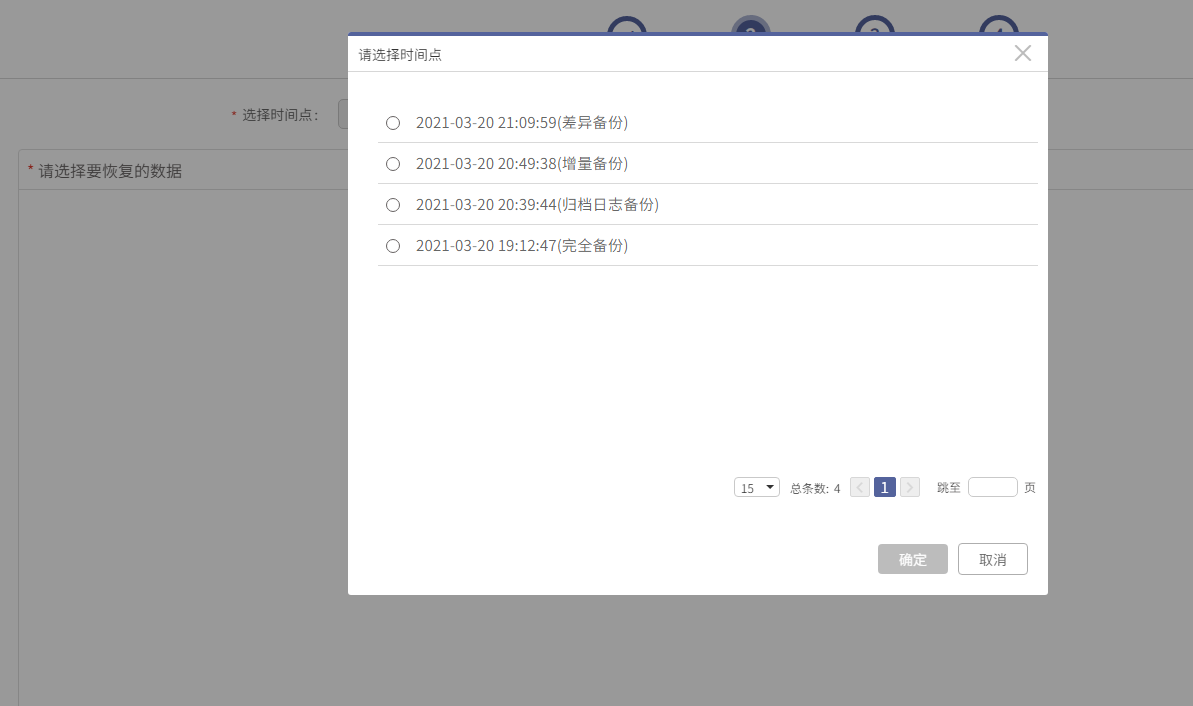
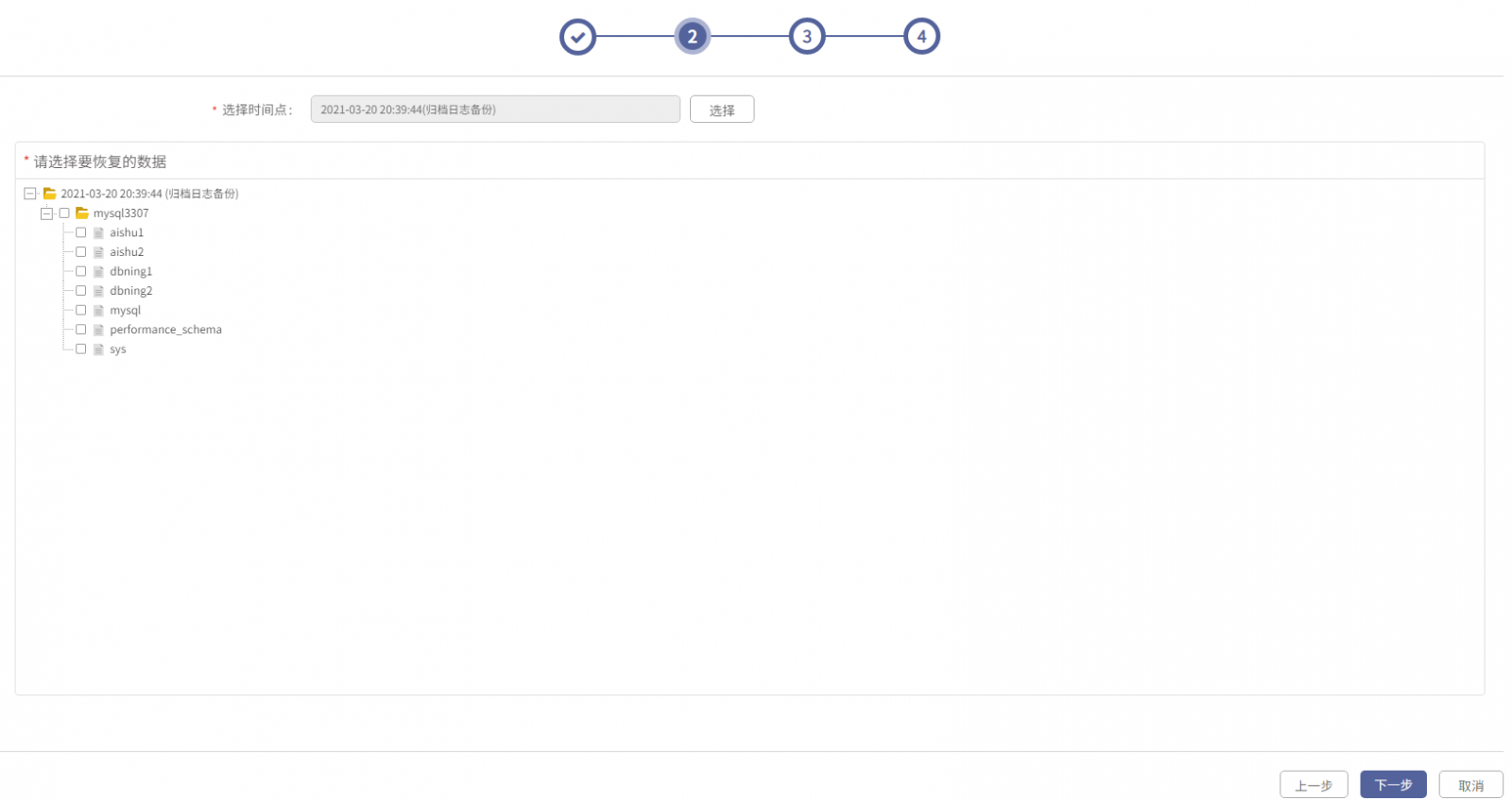
注意:
如果是要恢复到最新状态,推荐选择最新时间点。
第5步 选择恢复客户端、恢复位置、用户名称、恢复实例等信息,点击【下一步】;
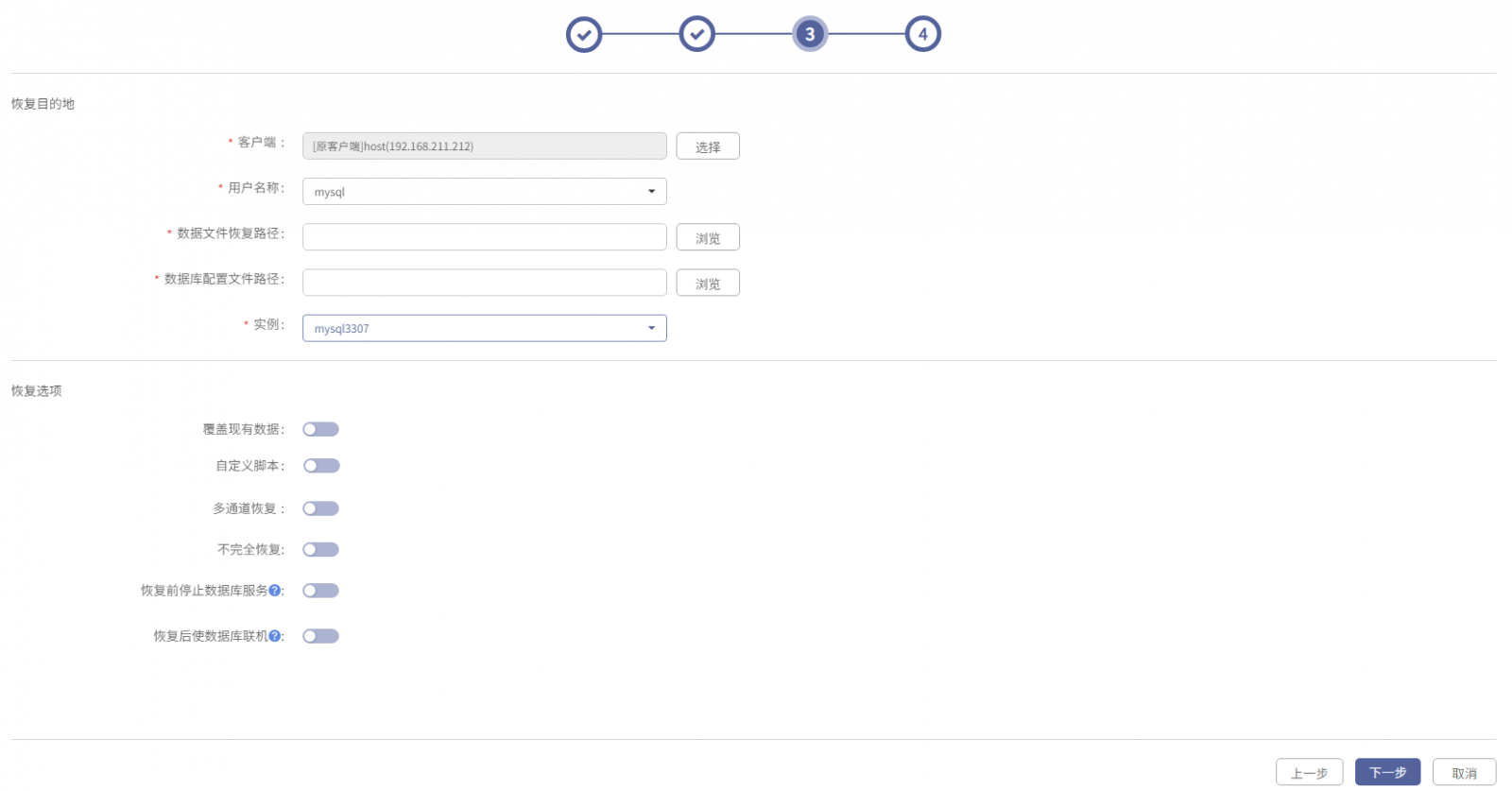
恢复选项说明:
1) 【客户端】:点击选择按钮,可弹框选择,只能选择同类型客户端,可选原机,也可选择异机。
2) 【用户名称】:下拉框可选,选择数据库安装用户。
3) 【数据文件恢复路径】:点击浏览按钮,可弹框选择,也可直接手动填写,路径为真实有效路径,路径权限和属主正确。
4) 【数据库配置文件路径】:点击浏览按钮,可弹框选择,也可直接手动填写,配置文件为真实有效配置文件,启动实例可用。
5) 【实例】:下拉框可选,选择要恢复出来的实例。
6) 【覆盖现有数据】:默认不开启;开启后会在恢复过程中覆盖选择数据文件恢复路径下的数据。
7) 【自定义脚本】:默认为不开启;开启后可勾选恢复前、恢复成功、恢复失败等执行条件,相应脚本设置启用。
8) 【多通道恢复】:默认不开启,开启后可设置恢复通道数,可进行多线程恢复,提升恢复效率,范围0~32。
9) 【不完全恢复】:适用于增量备份、差异备份、归档日志备份时间点恢复,默认不开启,开启后可选择恢复时间点,恢复后使数据库联机联动开启,恢复类型为不完全恢复,可以恢复指定时间点状态。
10) 【恢复前停止数据库服务】:默认不开启,开启后恢复任务会在开始恢复数据前,停止实例服务,如果开启恢复后使数据库联机,则必须开启恢复前停止数据库服务,否则恢复失败。
11) 【恢复后使数据库联机】:默认不开启,开启后恢复任务恢复完实例后,根据新生成的配置文件启动新实例。
注意:
A. 若想手动应用 MySQL Binglong 日志,可用如下命令手动应用 Binglog 日志:mysqlbinlog log1 log2 --start-position=xxx --stop-datetime=xxxx-xx-xx xx:xx:xx | mysql -uxxx -pxx -S -h,。
B. 参数说明:--start-position 转储日志的起始位置;--stop-datetime 转储日志的截止时间,可使用 mysqlbinlog --help 查看各参数说明。
C. 在恢复 MySQL 数据库配置文件路径 my.cnf 时,需要保证 my.cnf 中配置的文件路径为空,否则会影响正在使用该配置文件的实例。
第6步 恢复信息确认,确认之后再输入框输入“YES”,点击【确定】后,新建任务完成。

< 上一篇:
下一篇: >